Cara menavigasi & menggunakan struktur direktori linux
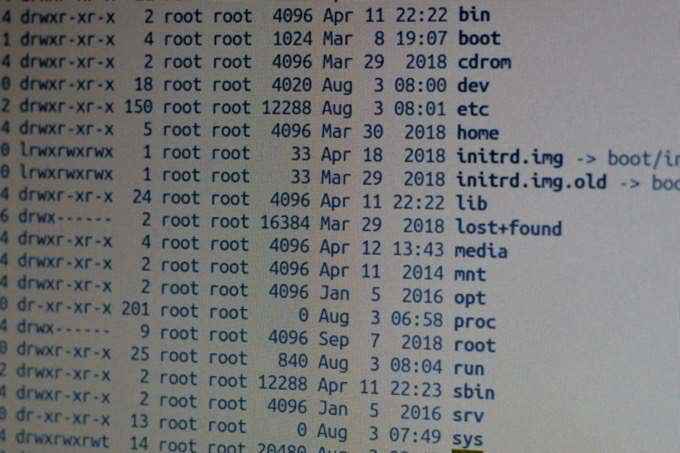
- 1612
- 304
- John Ratke
Sistem Direktori Linux berbeda dari Windows dan mungkin membingungkan pengguna baru. Jadi pikirkan struktur direktori Linux sebagai pohon. Akar pohon adalah tempat ia tumbuh dari dan di Linux, di situlah direktori bercabang.
Pemisah direktori adalah forward-slash (/), disingkat sebagai memotong. Misalnya, jalur ke direktori root sering disebut sebagai slash ( /).
Daftar isi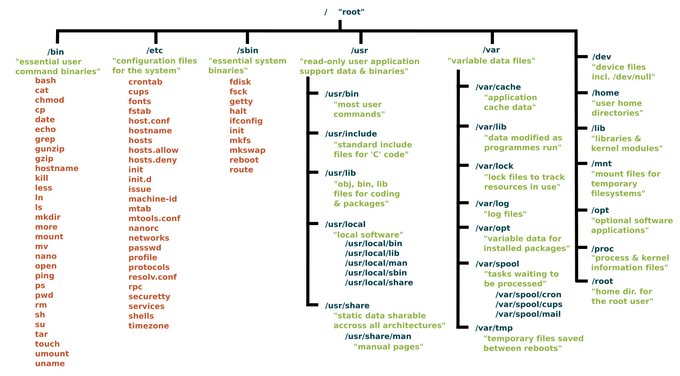
Navigasi dasar
Seperti disebutkan di atas, struktur direktori Linux mengacu pada folder hard drive tempat Linux dipasang.
Mulailah dengan menjalankan ls Perintah (daftar penyimpanan) dan tekan Memasuki. Perintah ini akan menunjukkan kepada Anda daftar folder di direktori kerja Anda saat ini.
Perlu diingat bahwa setiap distribusi dilengkapi dengan folder yang berbeda di direktori home.

Perintah Daftar adalah singkatan dari Daftar Penyimpanan, tetapi sistem file dimulai dengan satu-slash maju (/) jadi masukkan perintah berikut:
LS /

Ini akan menunjukkan kepada Anda struktur direktori sistem file Linux, pengaturan hard drive, atau struktur folder default.
Setiap folder memiliki tujuan yang ditentukan. Direktori rumah adalah tempat pengguna berada, jadi gunakan perintah berikut untuk melihat apa yang ada di direktori home pengguna Anda.
ls /rumah
Untuk menghapus layar, ketik jernih atau gunakan ctrl l. Ingatlah itu ctrl l mungkin tidak bekerja pada semua distribusi linux, tetapi jernih perintah akan.
Ayo kembali ke ls memerintah. Itu adalah perintah terpenting untuk diketahui dan dipahami. Anda ingin mendaftarkan item di direktori tempat Anda berada.
Tetapi Anda juga dapat menambahkan perintah tambahan ke ls. Misalnya, mengetik ls -l / menampilkan output yang berbeda darihanya /. Cobalah dengan menggunakan perintah berikut:
ls -l /
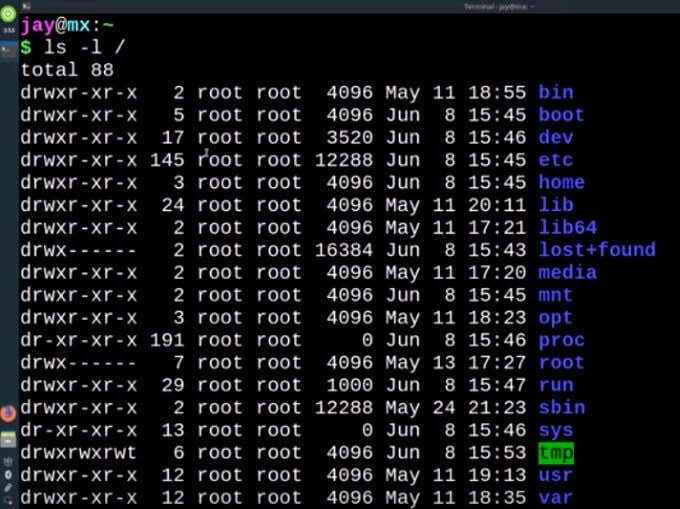
Anda dapat melihat lebih banyak informasi di layar. Semuanya pada dasarnya ada di jalurnya sendiri. Itu -l perintah berarti mencari daftar panjang.
Ini berarti Anda ingin melihat detail lebih lanjut serta setiap item untuk berada di baris terpisah untuk membuatnya lebih mudah dibaca. Beberapa distribusi akan digunakan II Sebagai alias untuk -l untuk perintah daftar panjang.
Folder penting yang harus Anda ketahui
Ada banyak folder di sistem Linux Anda. Kami akan membahas yang paling penting di bawah ini.
Direktori rumah
Direktori Home secara default di mana semua pengguna memiliki ruang kerja pribadi mereka sendiri. Setiap pengguna akan memiliki folder sendiri di /rumah direktori.
Jika Anda ingin melihat daftar semua folder di direktori home Anda, gunakan perintah berikut:
ls -l /rumah
Karena Anda sudah berada di direktori home Anda, Anda juga dapat menggunakan ls untuk menarik daftar apa yang ada di dalam tanpa menggunakan jalan setapak.
Setiap direktori dalam struktur direktori Linux dipisahkan oleh dan dimulai dengan slash ke depan (/). Dengan kata lain, ls Tanpa jalur akan menunjukkan isi direktori Anda saat ini.
Jika Anda ingin mengubah direktori tempat Anda bekerja dan kembali ke akar sistem file, gunakan perintah berikut:
CD /
Jika Anda ingin melihat direktori di root, gunakan:
ls
Karena Anda kembali ke direktori root dan bukan direktori home Anda, Anda akan melihat daftar semua folder di root.
Untuk melihat daftar panjang di direktori root, gunakan:
ls -l
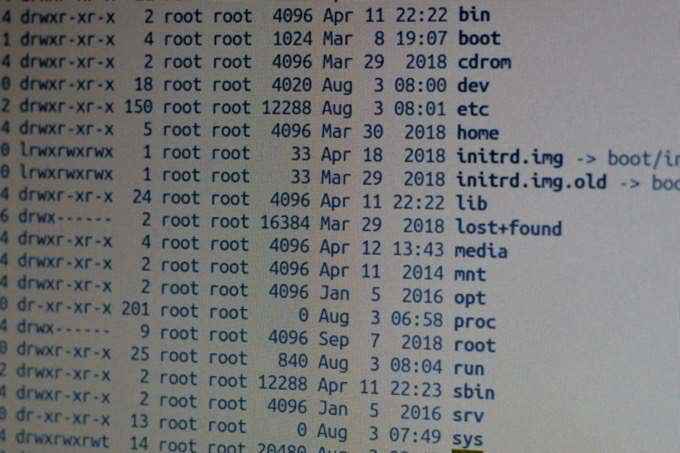
Direktori root (/root)
Semua direktori dan file di sistem Anda berada di akar file yang diwakili oleh simbol /. Semua file atau direktori mulai dari root. Jalur file atau direktori apa pun akan ditampilkan mirip dengan yang berikut:
Root/home/user/video
Direktori root adalah untuk satu pengguna dan merupakan pengguna paling kuat pada sistem Linux.
Lib Directory Shared Libraries (/Lib)
Direktori /Lib adalah tempat file yang berisi kode (perpustakaan) berada. File -file ini menampung cuplikan kode yang digunakan untuk mengirim file ke hard drive Anda, menggambar windows di desktop Anda, atau mengontrol periferal.
Direktori Media (/Media)
Direktori media adalah tempat Anda dapat melihat file data hard drive eksternal yang dipasang, drive jempol, DVD, atau disk blu-ray.
Direktori Boot (/boot)
File dan folder yang harus dimulainya sistem Anda ada di direktori /boot. Penggunaannya distandarisasi dalam standar hierarki sistem file.
Konfigurasi yang diperlukan untuk mem -boot mesin Anda di direktori boot. Anda tidak ingin menyingkirkan direktori ini.
Beberapa direktori standar lainnya meliputi:
- /dev adalah tempat semua file perangkat hidup, seperti USB eksternal atau webcam.
- /var adalah kependekan dari variabel. Di sinilah program menyimpan informasi runtime seperti pelacakan pengguna, logging sistem, cache, dan file lain yang dikelola dan dibuat oleh program sistem.
- Direktori pribadi pengguna ada /rumah.
- /Proc Berisi informasi tentang sistem Anda seperti CPU dan kernel sistem Linux Anda. Ini adalah sistem virtual.
- /tempat sampah adalah tempat semua program runnable penting (biner pengguna) tinggal.
- /dll Folder berisi file konfigurasi.
Baca ringkasan Wikipedia untuk rincian penuh tentang apa masing -masing direktori dan bagaimana itu digunakan.
Lihat direktori Anda saat ini
Jika Anda tidak tahu direktori mana Anda bekerja, gunakan perintah PWD (Cetak Direktori Kerja).
Hasilnya akan terlihat seperti ini:
/rumah/nama pengguna
Jika Anda kemudian jalankan ls, Pengaturan default akan menunjukkan kepada Anda isi folder yang saat ini Anda ikuti, seperti dijelaskan di atas.
Apa arti warnanya?
Katakanlah Anda berada di /dll folder dan jalankan perintah ini:
ls -l /dll
Anda akan melihat banyak informasi serta banyak warna yang berbeda.
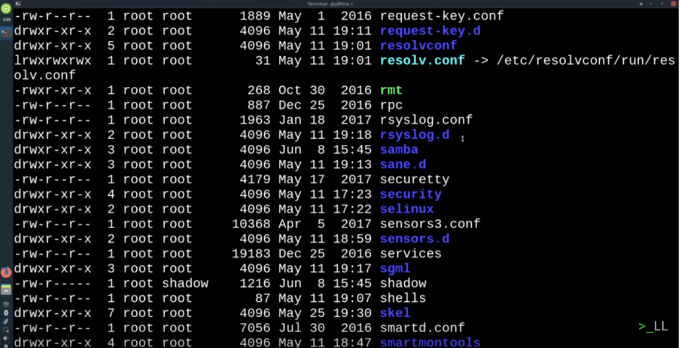
Aturan umum adalah bahwa:
- Biru adalah folder
- Putih adalah file
- Hijau adalah program atau biner
Warnanya dapat bervariasi berdasarkan distribusi. Sebagian besar, tetapi tidak semua, distro datang dengan warna yang telah ditentukan sebelumnya.
Apa string izin?
Setiap file memiliki aliran huruf di sebelah kiri daftar. Itu disebut string izin.
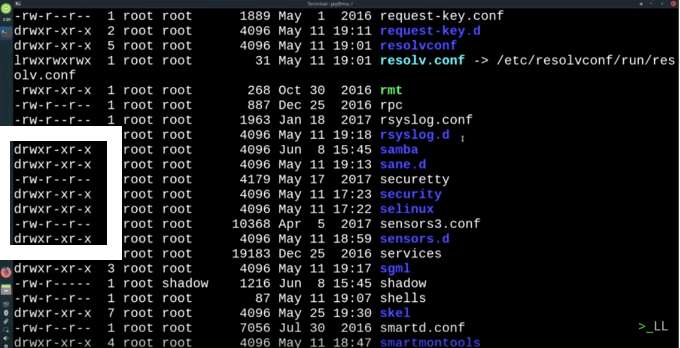
Lihatlah karakter pertama di string. Itu D berarti direktori. Jadi, bahkan jika distro linux Anda tidak menggunakan warna yang berbeda, Anda masih akan tahu bahwa string karakter yang dimulai D adalah direktori.
File dan program dimulai dengan tanda hubung (-).

Sebuah l mengacu pada tautan yang tautan ke file lain.

Tinjauan Navigasi Cepat
Itu ls Penyimpanan daftar perintah menunjukkan kepada Anda apa yang ada di direktori kerja Anda saat ini. Jika Anda tidak tahu apa direktori Anda saat ini, gunakan PWD memerintah.
Awal sistem file ditunjuk oleh satu-slash maju (/). Menggunakan CD Perintah untuk beralih di antara direktori. Untuk melihat apa yang ada di direktori yang baru saja Anda ganti, gunakan ls memerintah. Kemudian, untuk kembali ke direktori rumah Anda, ketik /rumah/nama pengguna.
Itu CD Perintah membantu Anda menavigasi sistem file. ls menunjukkan kepada Anda apa yang ada di direktori saat ini tempat Anda bekerja. ls -1 Menunjukkan daftar panjang.
Meskipun berbagai distribusi Linux memiliki perbedaan kecil, tata letak sistem file sangat mirip. Cara terbaik untuk memahami struktur direktori Linux adalah dengan mengikuti beberapa saran di atas dan membiasakan diri dengan cara kerjanya.
Pastikan untuk tidak menyentuh direktori /boot. Berlatih menavigasi melalui sistem Anda menggunakan terminal. Tetap pada CD, ls, Dan PWD perintah agar Anda tidak merusak apapun. Tidak akan lama bagi Anda untuk secara intuitif tahu di mana menemukan dokumentasi, aplikasi, dan sumber daya lain yang perlu Anda gunakan.
- « Apa itu pesan mesh & bagaimana cara kerjanya?
- 8 situs aman untuk menemukan font baru untuk windows 10 »

